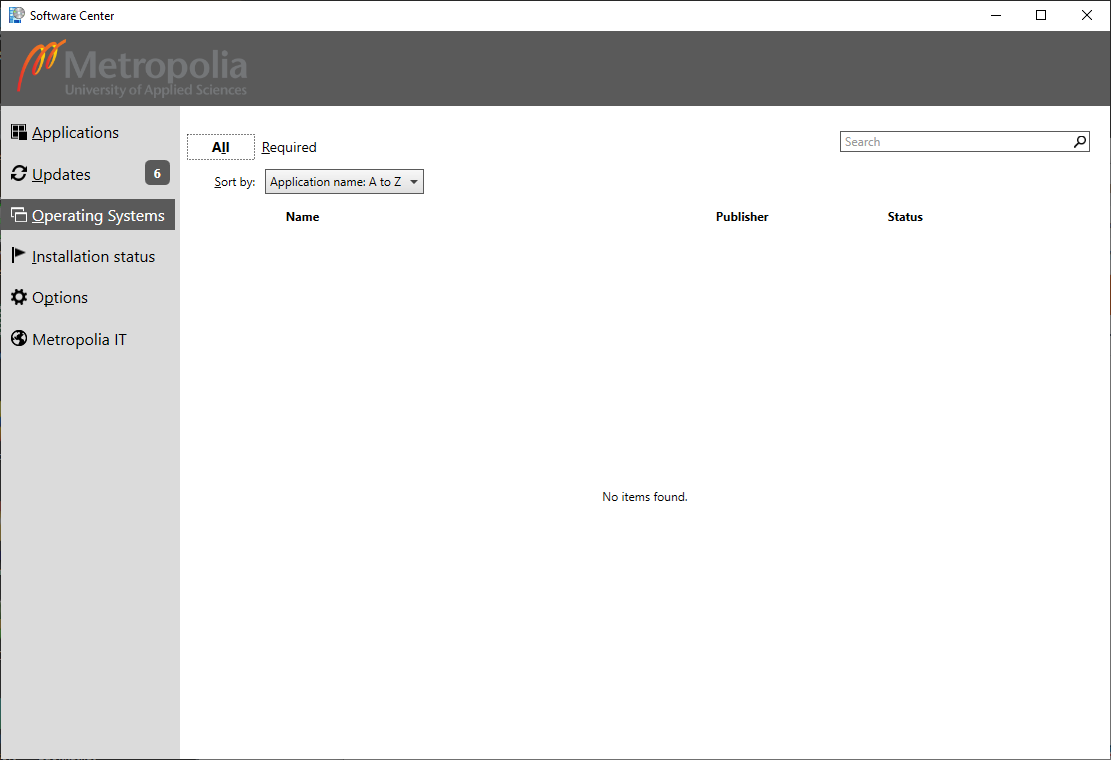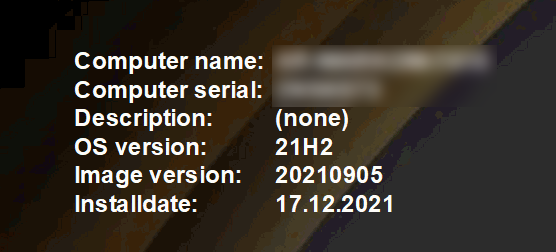...
Jos koneellesi on tarjolla versiopäivitys niin se näkyy Software Centerin Operating Systems-välilehdellä. Nyt tarjolla oleva päivitys on nimellä:
Windows 10 21H2 UPGRADE GUI
Huom. JoskusSoftware Center pitää pitää päivittää painamalla F5,että päivitys tulee näkyville.
...
1. Tarkasta että koneellasi on C-asemalla tarpeeksi vapaata levytilaa. Noin 50 Gb on riittävä, Microsoft suositus vähintään 32 Gb.
2. Ennen päivitystä varmuuskopioi tiedostosi, varmuuden vuoksi.
3. Käynnistä kone uudelleen
4. Tarkasta että olet joko telakassa tai Metropolian lankaverkossa kiinni, langatonta verkkoa ei suositella. Päivitys onnistuu myös etänä.
5. Tarkasta että VPN ei ole Cisco AnyConnectissa yhdistettynä.
6. Laita kiinni laturi koneeseesi, jos et ole telakassa tai jos kone ei lataa telakassa ollessa.
7. Avaa Software Center ja valitse Operating Systems-välilehti
8. Jos koneellesi on tarjolla päivitys, valitse se ja asenna päivitys. Päivitys kestää koneesta riippuen 1-2 tuntia. Tiedostojen lataus voi kestää kauan, joten asennus käynnistyy viiveellä.
9. Kone testaa ennen varsinaista päivtystä että voidaanko päivitys asentaa koneelle. Jos se ei mene läpi, päivitys peruuntuu. Ota yhteys helpdeskiin syyn selvittämiseksi.
10. Kun päivitys on valmis, kone on palannut kirjautumisikkunaan. Taustakuvaan pitäisi olla OS version päivittynyt.
...